面对硬盘分区大小不合理的问题,php小编小新带来分区助手这款专业工具,提供详细步骤指导您调整磁盘分区大小,优化硬盘空间分配,解决硬盘空间不足或分区过大的烦恼。继续阅读以下内容,了解分区助手调整分区大小的操作方法,轻松解决您的磁盘分区难题。
下载免费的分区助手,并安装到电脑中,然后启动它,您将看到下面的主界面,同时也可以看到C分区是15.01GB,F分区是20.89GB。

现在来缩小(即压缩)F盘到15.90GB,在F盘上右击在弹出的菜单中选择【调整/移动分区】选项,然后您将看到如图所示的窗口,向右拖动左边的手柄以缩小F盘15.90GB。

然后我们在点击上图的确定之后将返回到主界面,同时您将看到C盘后面多出一块大小为4.99GB的未分配空间,如图。

右击C盘在弹出的菜单中选择【调整/移动分区】选项如下图所示。
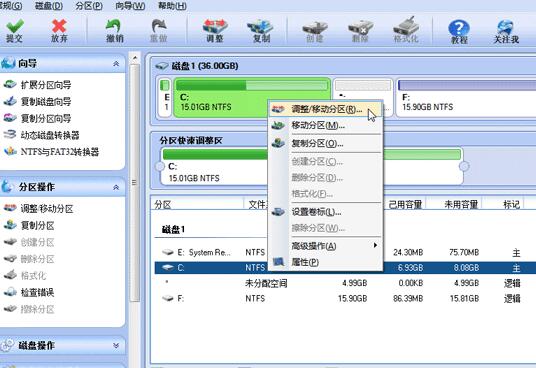
然后将出现一个弹出的窗口,向右拖动右边的手柄直到C盘被调整到20GB,如下图所示。

点击确定后,返回到主界面。看列表框中,这时C盘的大小为20GB,同时F盘的大小调整为15.90GB了。在主界面的左侧的【等待执行的操作】中您可以看到有两个需要执行的操作:一是调整并移动(F:)分区,二是调整(C:)分区的大小。如下图所示。

在上图的工具栏上有一个【提交】按钮,请点击它,然后,您将看到下面图的对话框。将点击【执行】按钮来应用这两个操作到真实的磁盘上。

在点击执行后,分区助手可能会提示您重启电脑在重启模式(PreOS Mode)下执行这些操作,这时点击【是】以在重启模式下执行,但重启模式是英文的界面,下图是分区助手在重启模式下的执行状态:
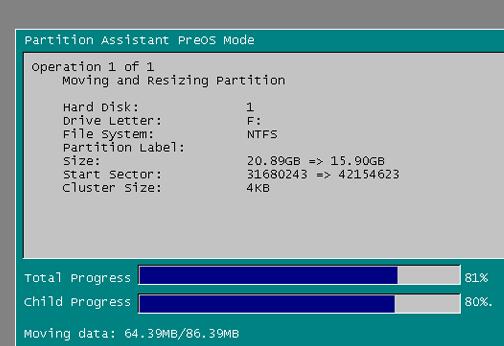
在重启下执行完成后,C盘的大小已经被调整到20GB了。并不是所有操作都需要在重启模式下执行,只有个别操作需要。分区助手的调整分区大小操作比较的灵活,同时它的其它功能如复制磁盘、复制分区等等都能帮助您更轻松的管理您电脑中的磁盘。
今日就快来学习本文吧,相信在以后的使用中一定会得心应手的。
以上就是分区助手调整磁盘分区大小的详细步骤的详细内容,更多请关注php中文网其它相关文章!

每个人都需要一台速度更快、更稳定的 PC。随着时间的推移,垃圾文件、旧注册表数据和不必要的后台进程会占用资源并降低性能。幸运的是,许多工具可以让 Windows 保持平稳运行。

Copyright 2014-2025 https://www.php.cn/ All Rights Reserved | php.cn | 湘ICP备2023035733号